
资料下载

物联网电脑控制器开源分享
描述
该项目
您有多少次想要打开您的 PC 以远程访问您的计算机以查看或编辑您在现场需要的一些文件?或者,也许可以开始渲染视频以便能有更多的时间待在外面,或者干脆关掉你不小心忘记打开的电脑?这些都是我多次遇到的情况,我一直在寻找一种方法来做到这一点,而且更多的是,这要归功于 oplà 套件,这个 arduino 套件包含一个宏伟的 mkr 1010 微控制器,一个载有许多.. . 许多传感器和执行器可让您发泄您想要的最美丽、最简单或最疯狂的想法。
在今天的具体情况下,我们将创建一个 pc 控制器,它允许您:
- 远程开启和关闭电脑
- 监控电脑机箱的温度趋势,最终通过声音警告让您立即知道温度的特别升高
- 自定义 LED 以使其与您的计算机最好地匹配,肯定充满了 RGB LED(请记住,更多的 RGB 将使您的 PC 运行得更快;))
- 当您坐在办公桌前时,使用 PIR 传感器自动打开电脑
(所有这些功能都可以修改、激活和停用)
显然,没有什么能阻止您添加其他自动化系统,例如,在我的项目中,我想包括一个传感器,如果液体系统发生泄漏,我们的小控制器会立即关闭计算机。
你需要知道的
让我们从理论开始,如果您不了解运营商,我强烈建议您访问以下链接:
- 单击此处,您可以通过 Arduino_MKRIoTCarrier 库了解如何使用所有集成的载体传感器和执行器
- 您也可以访问此页面查找运营商的硬件配置
- 你可以在这里看到一些示例项目
如果您是IoT Cloud的新手,并且您还没有注册,我建议您在这里注册。我还建议您访问以下存储库以了解各种类是如何工作的。查看这些存储库挽救了我的生命。不幸的是,我没有轻易找到其他资源来了解各种 IoTcloud 类是如何工作的。
如果您从未使用过 Arduino 并且对它一无所知,请不要担心,只要有一点耐心和热情,您就会学会。同时,你可以一步步跟着我,开始定制你不喜欢的一切,让我的项目更美观、更高效。我相信你会的!
软件配置
您已经了解我们将使用 arduino 提供的在线服务。您需要在 PC 中安装以配置您的 arduino 并从网络上传您的草图的唯一工具是“arduino create agent”,在这里您可以找到下载链接。
好的,现在您可以将您的 arduino 连接到 pc 并将其添加到您的设备中。为此,只需单击“添加设备”,然后选择“设置 Arduino 设备”
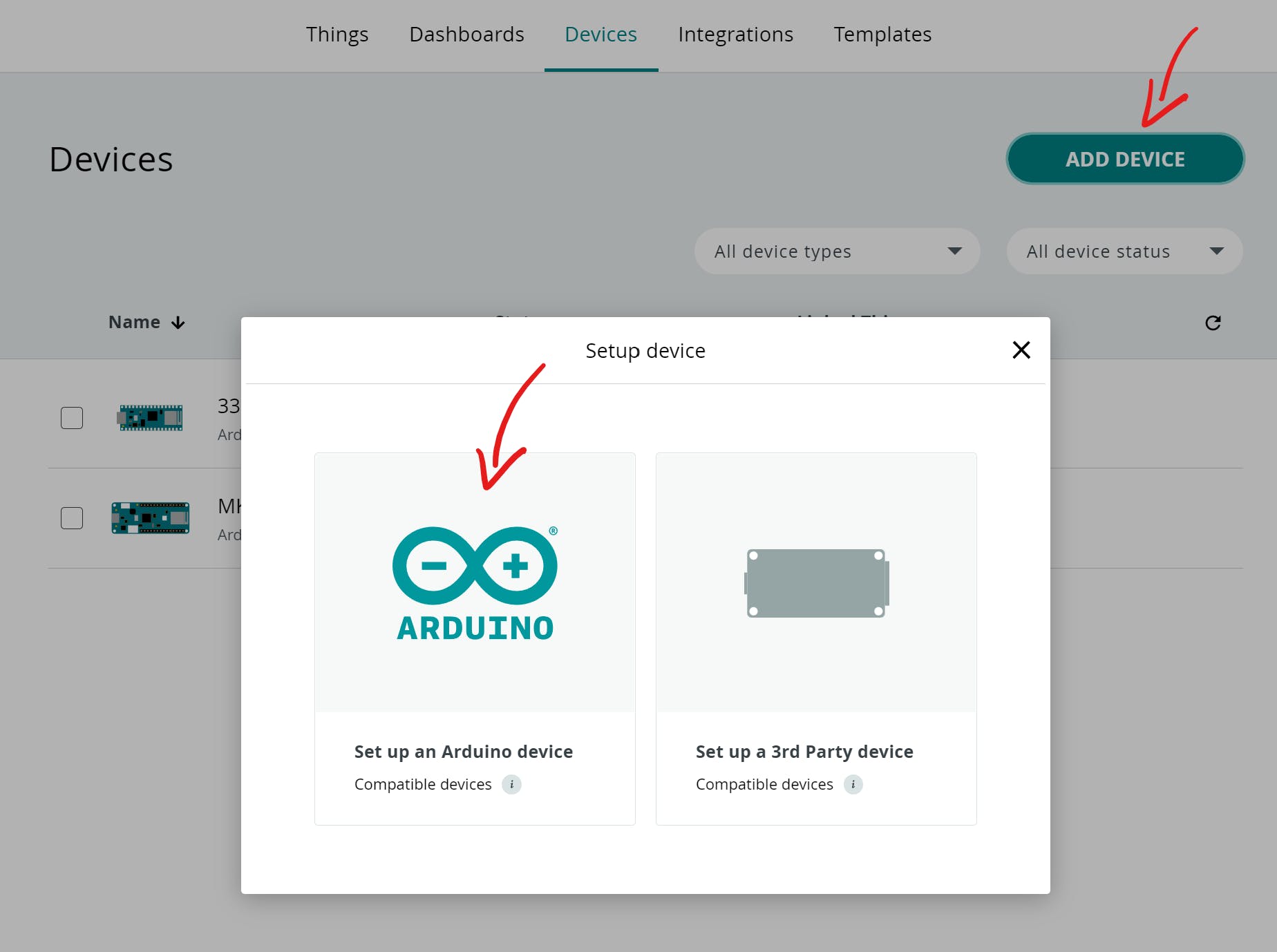
现在我们可以进入仪表板面板来创建一个新的。
我称它为“我的电脑”,但你可以随意称呼它。
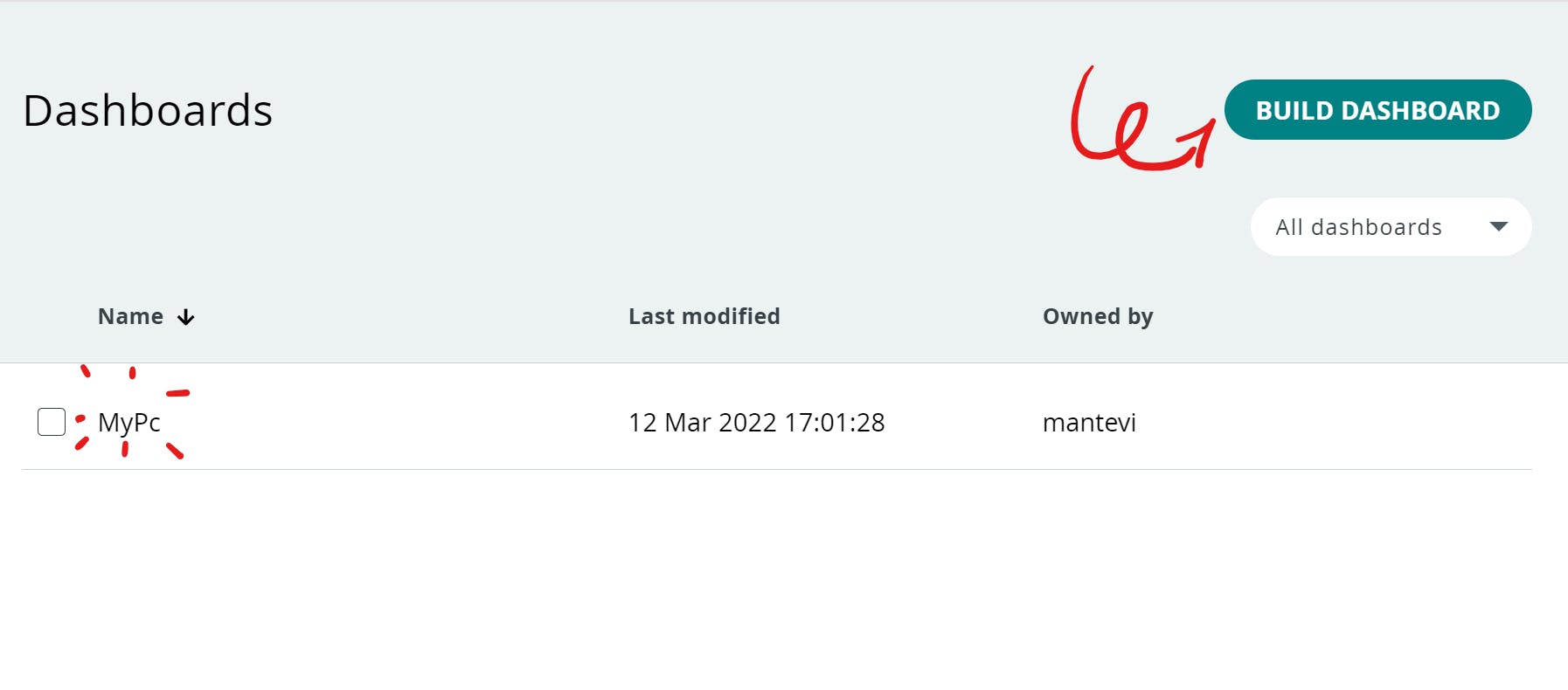
要添加新的小部件,只需单击左上角的小铅笔,然后单击“添加”,最后选择小部件。
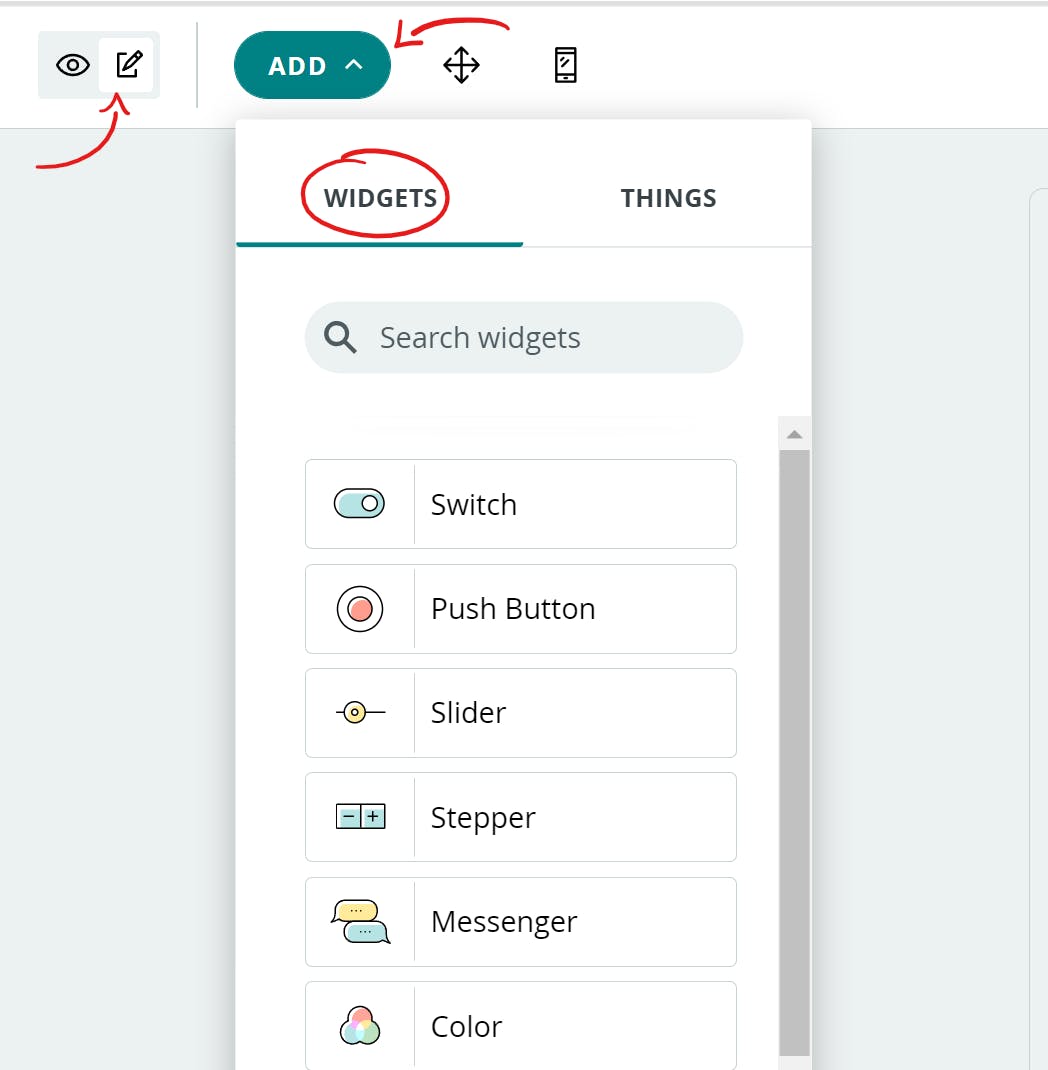
在这里你可以看到我的仪表板:
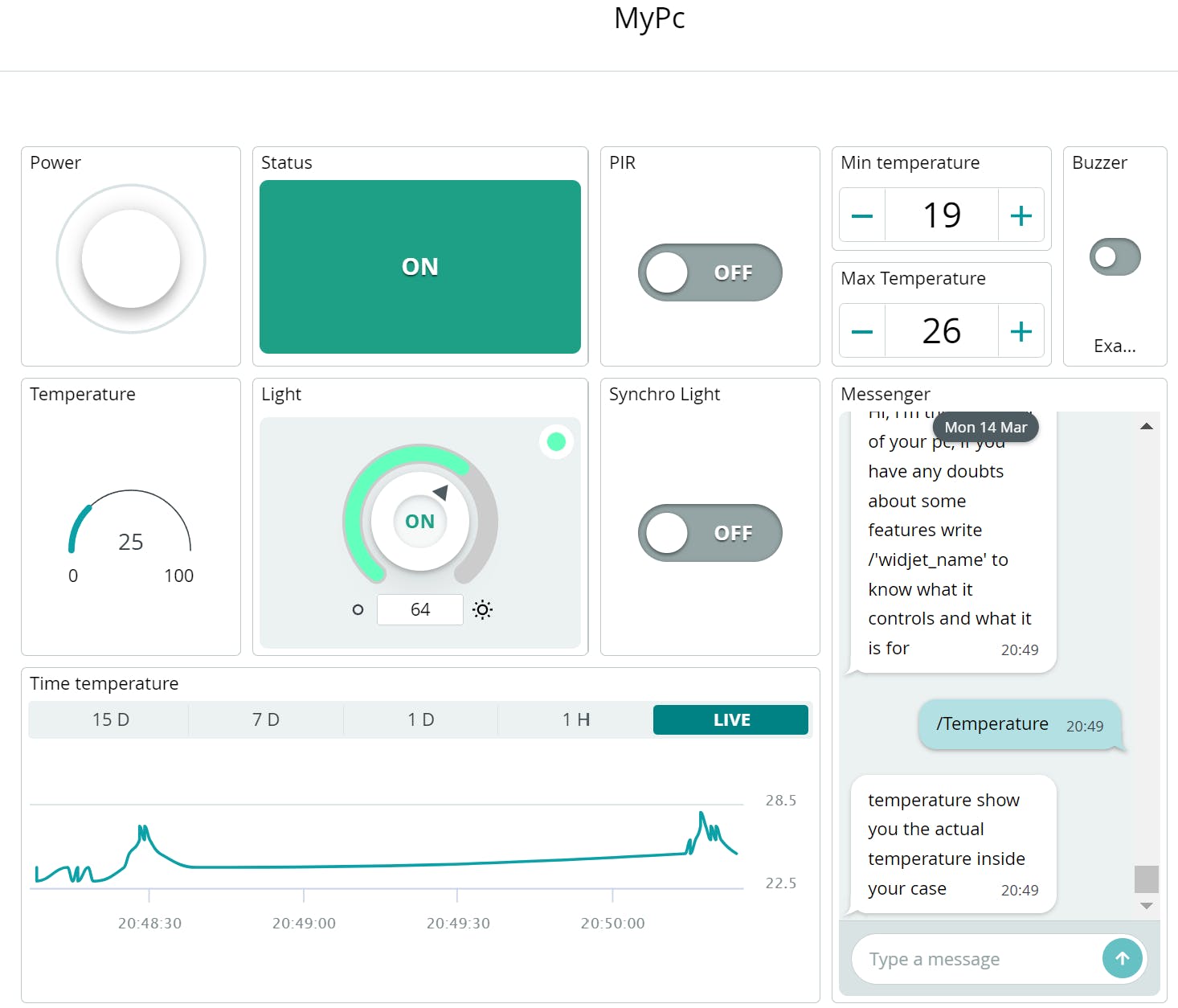
显然,所有这些小部件都与不同的变量相关联,因此您将在下面找到所需的一切:
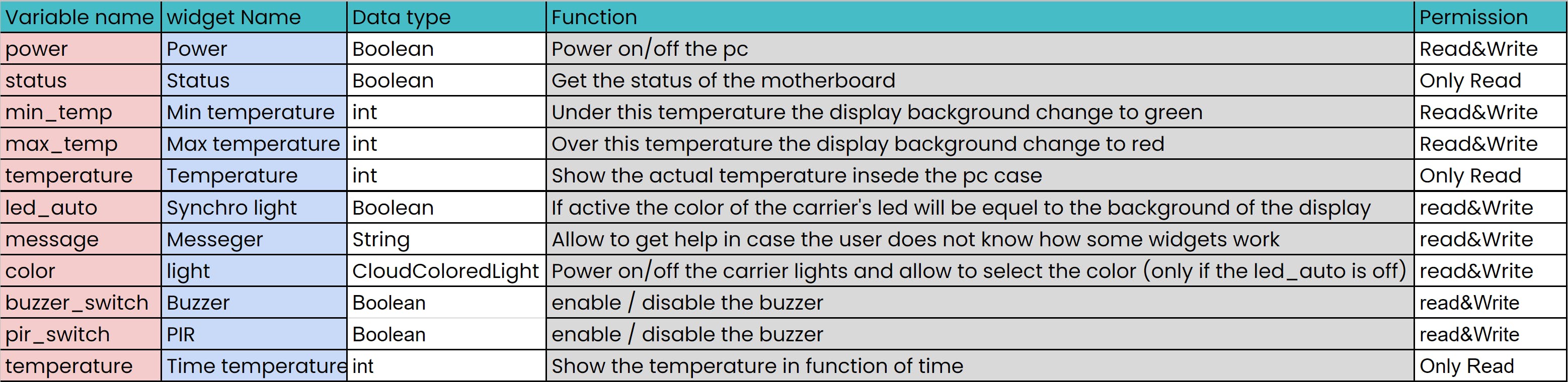
现在我们需要创建我们的“事物”,这很容易做到,进入“事物”部分并单击“创建事物”。
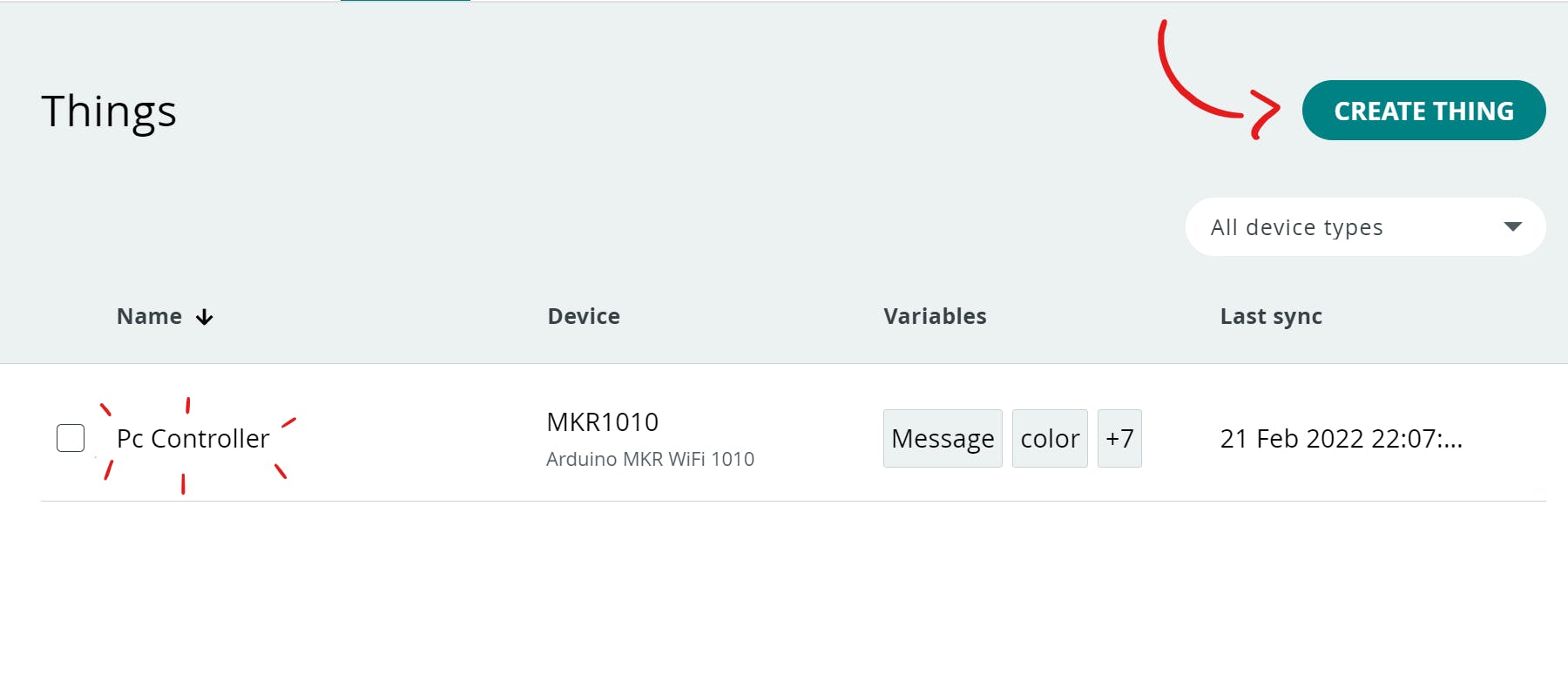
现在,在新面板中:
1)链接您之前创建的设备
2) 输入您的网络凭据
3)添加我之前提到的所有变量
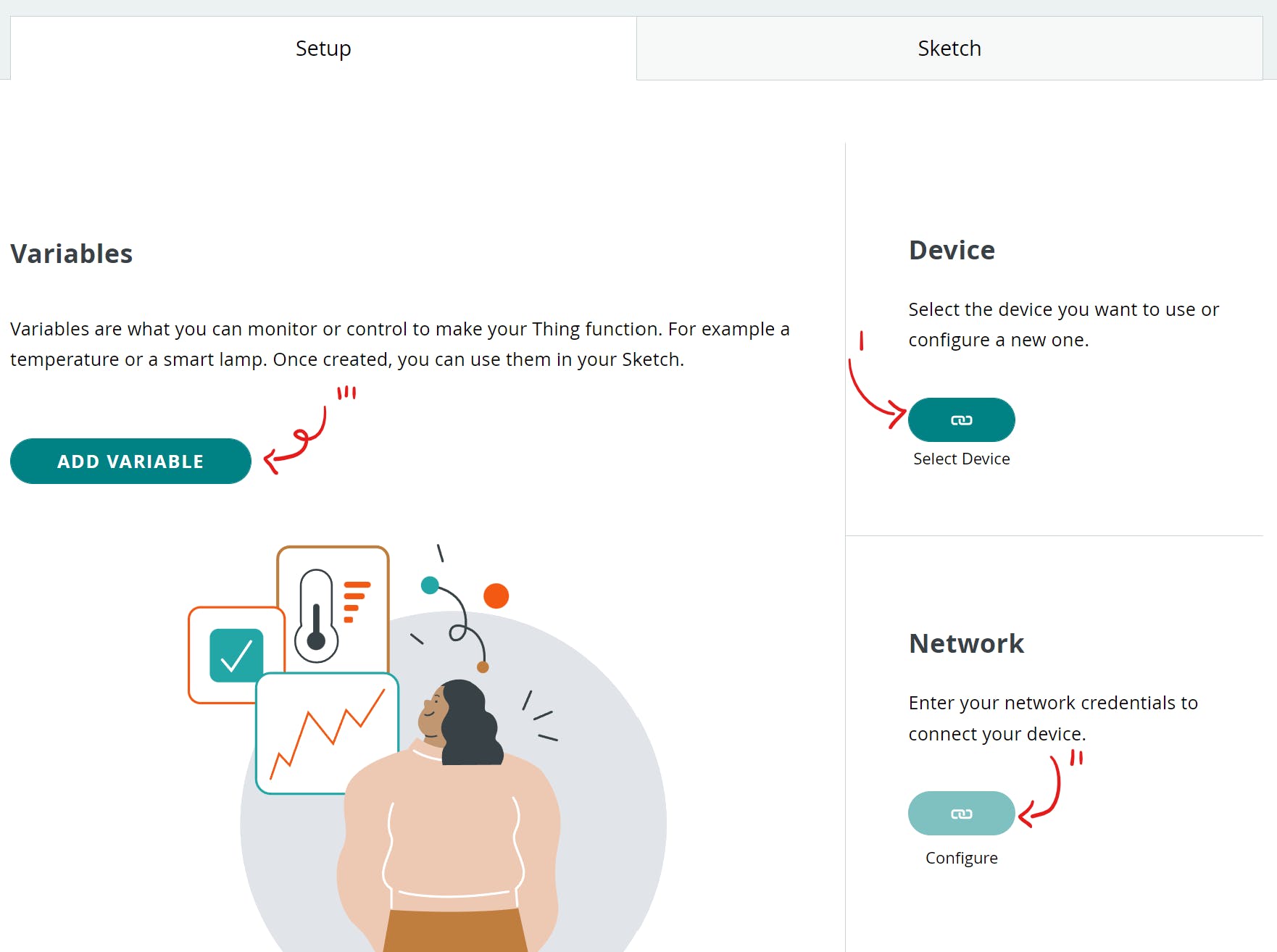
完美,只少了最后一步,你需要将变量链接到之前创建的小部件,这个操作也很简单,回到仪表板面板点击编辑按钮,如果你传递一个小部件你会看到三个小点出现,点击三个点,然后点击“添加变量” 。
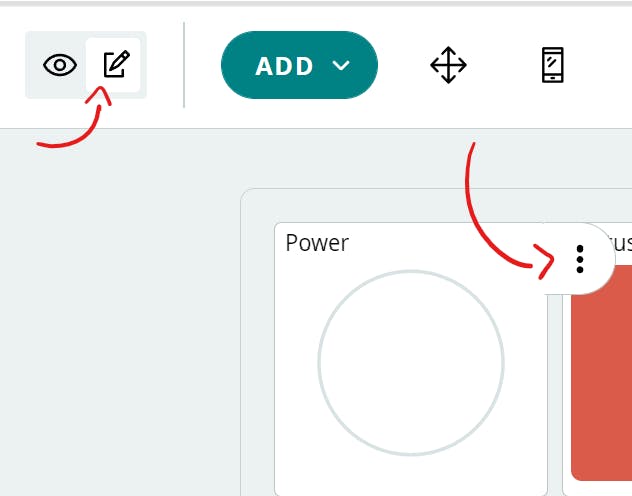
您已完成所有设置部分。您现在可以上传代码了!
硬件配置
现在让我们进入硬件配置,在打开您的套件并将您的 mkr 插入载体后,您只需对您的电脑进行一些小改动,我将它们总结为 3 个小步骤:
- 将载波继电器与PC电源按钮并联
- 将两个跳线添加到 pwr LED 引脚并将其连接到载体(如果没有连接 LED 更好)
- 将 PIR 传感器放置在最适合您的位置
注意:PIR 传感器非常敏感,因此请仔细调整并妥善放置。如果您不喜欢它,也可以从仪表板禁用它。
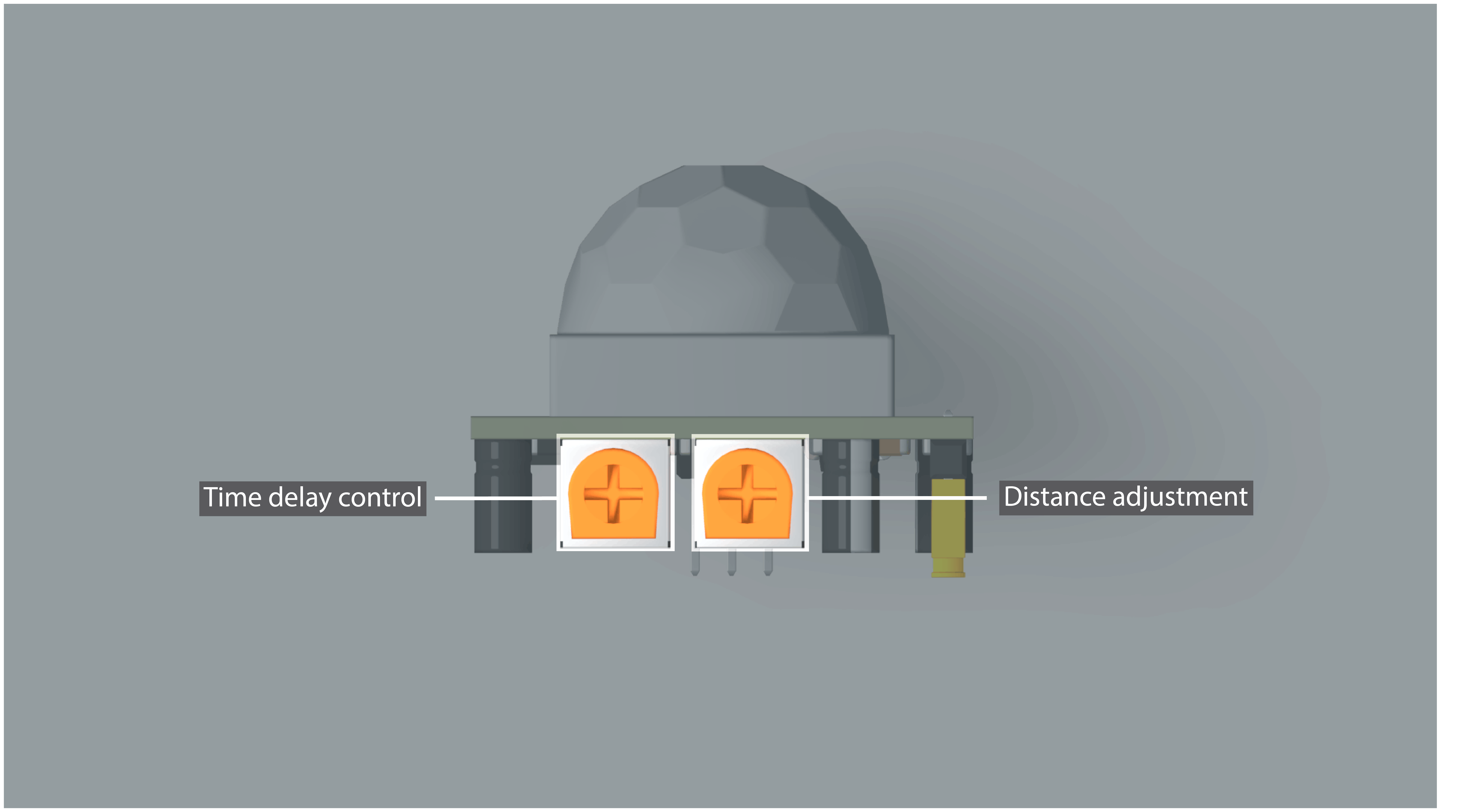
下面你可以看到如何连接所有
注意:在图中我使用针脚 A5 用于 PIR 传感器,A6 用于获取主板的状态,您可以使用与使用针脚 A5 和 A6 相同的 GROVE 连接器。
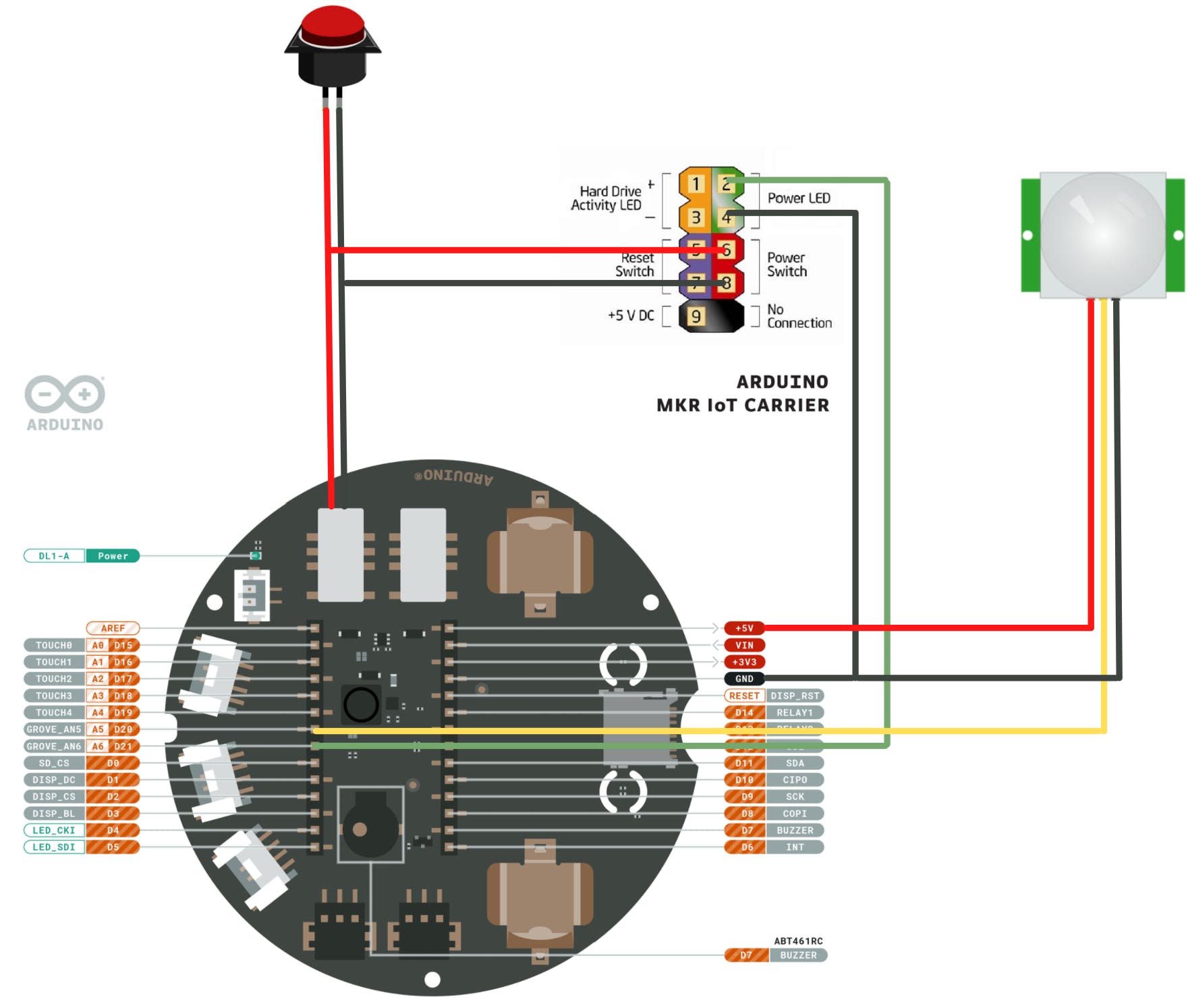
现在将载体放入您的电脑机箱并打开电源,要做到这一点,您有两种选择:
A)如果可能,将电脑的 USB 置于始终开启模式(通过 BIOS)
B) 从外部给载体上电
注意:即使电脑关闭,运营商也必须始终通电,否则再见遥控器:(
幸运的是,许多现代计算机都有永远在线的 USB,就像我的情况一样。
好吧,如果您已经做到了这一点,那么最简单的部分仍然存在。
了解所有功能
你快到最后了,你必须了解一切是如何运作的:
载体显示:显示器会显示PC机壳的当前温度,您可以通过仪表板输入温度范围,特别是您可以选择最低和最高温度。低于最低温度,显示器背景会变绿,表示电脑凉;在最低和最高温度之间,显示屏背景将变为黄色,而如果超过最高阈值,则显示屏将变为红色。
提示:由于显示器的刷新率很慢,所以我确保当温度变化时,只更新显示包含数字的部分,背景也是如此。这使您可以避免由于显示器的持续刷新而导致的可怕闪烁。
注意:关于显示器的运营商参考中有一个小错误,当我想禁用显示器时,我给出了以下命令:digitalWrite (TFT_BLACKLIGHT, LOW); 但这行不通,所以我发现了 digitalWrite (TFT_BACKLIGHT, LOW),它行得通。
这是有关屏幕和 LED 工作原理的演示:
Led :借助颜色选择器,可以根据需要自定义 LED,它们也可以激活和停用,您可以增加和降低它们的亮度,最后,您可以激活一个标志,使您可以将它们与相同的同步颜色作为载体背景显示。
注意:我确保当 PC 关闭时,显示器和 LED 都关闭,以避免不必要的能源消耗。
PIR :运动传感器(如果启用)将在感应到某个区域的运动时打开计算机。
注意:我确保一旦打开计算机,传感器就不再起作用。
蜂鸣器:当温度超过设定温度时蜂鸣器会发出警告,此功能也可以关闭。
注意:我注意到库 Carrier 上缺少 beep() 函数(我不知道为什么),所以它不起作用,所以我使用了 sound(frequency) 函数。
温度传感器:温度传感器不需要特别介绍,一旦读取温度,就会显示在显示屏上。您还可以在仪表板上看到温度趋势图,这样您就可以了解是否该更换旧的电脑机箱了,或者只是给它除尘。
消息框:在仪表板中,您将找到一个消息框,您可以在其中通过发送小部件的名称来接收有关小部件的详细信息。显然这对刚刚阅读这篇文章的你来说不是很有用,但是想想第一次使用所有这些功能的人......可能我很快就会忘记它,所以它会对你有用未来的自己。
远程控制电脑
现在您可以远程打开您的 PC,无论您身在何处,火车上、船上、夏威夷或偏远岛屿上,您都可以控制您的工作站,尽管对于后一种情况,您将拥有花费数百美元购买 Starlink 连接。
对于远程控制,我决定使用 Chrome 远程桌面,即使我在 windows 用户选择屏幕中也可以访问我的电脑,换句话说,打开电脑就可以启动远程连接。
声明:本文内容及配图由入驻作者撰写或者入驻合作网站授权转载。文章观点仅代表作者本人,不代表电子发烧友网立场。文章及其配图仅供工程师学习之用,如有内容侵权或者其他违规问题,请联系本站处理。 举报投诉
- 相关下载
- 相关文章






